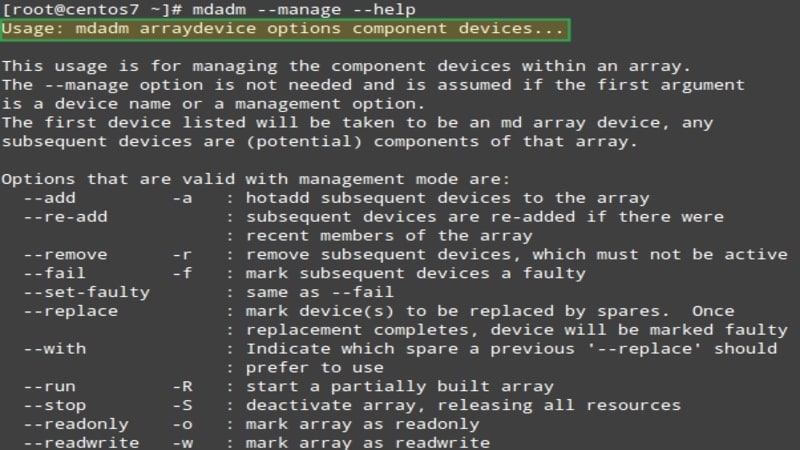
Les utilisateurs peuvent améliorer la sécurité des données en utilisant des matrices RAID basées sur Linux. Cependant, il ne faut pas oublier que les matrices RAID peuvent également échouer. Le point le plus important est que les pannes RAID sont souvent irréparables à l'aide des outils Linux intégrés. Dans ce guide, vous découvrirez comment effectuer une récupération Linux RAID à l'aide de mdadm (un puissant utilitaire de ligne de commande) et de l'alternative mdadm.
Partie 1 : Récupérer un RAID basé sur Linux à l'aide de mdadm
Qu'est-ce que mdadm
« mdadm » est un utilitaire de ligne de commande permettant de créer, de gérer et de surveiller des matrices RAID logicielles Linux. RAID, ou Redundant Array of Independent Disks, stocke les données sur plusieurs disques pour améliorer les performances, augmenter la capacité ou assurer la redondance.
mdadm prend en charge plusieurs niveaux RAID, notamment :
- RAID 0 : également appelé " striping ", ce niveau RAID répartit les données sur plusieurs disques pour améliorer les performances. Cependant, il ne fournit aucune redondance, donc si un disque tombe en panne, toutes les données sont perdues.
- RAID 1 : Aussi connu sous le nom de " mise en miroir ", ce niveau RAID stocke des copies de données sur plusieurs disques, donc si un disque tombe en panne, les données peuvent toujours être lues à partir des disques restants.
- RAID 5 : ce niveau RAID répartit les données sur plusieurs disques, les informations de parité étant stockées sur un ou plusieurs disques. Il permet la récupération des données en cas de panne d'un seul disque.
- RAID 6 : Semblable au RAID 5, ce niveau RAID stocke également les informations de parité sur plusieurs disques mais permet la récupération des données en cas de panne de jusqu'à deux disques.
mdadm prend également en charge les niveaux linéaires, multivoies et autres niveaux personnalisés. Vous pouvez l'utiliser pour créer, modifier, surveiller et gérer des matrices RAID à partir de la ligne de commande, et il peut également être utilisé pour assembler des matrices à partir de composants existants.
Conseils avant la récupération RAID à l'aide de mdadm
- Tout d'abord, sauvegardez vos données avant d'utiliser mdadm pour créer ou modifier une matrice RAID. Cela vous assurera d'avoir une copie de vos données en cas de problème.
- Assurez-vous que vous disposez du matériel nécessaire et qu'il est correctement configuré. Cela implique d'avoir le bon nombre et le bon type de disques et de s'assurer qu'ils sont connectés aux ports appropriés.
- Utilisez toujours mdadm avec prudence, en particulier lors de l'exécution de commandes pouvant modifier ou supprimer un tableau. C'est un outil puissant mais qui peut entraîner une perte de données s'il est mal utilisé.
- Avant de créer une matrice RAID, il est recommandé d'utiliser mdadm --zero-superblock /dev/sdX pour vous assurer que le disque que vous souhaitez utiliser en tant que RAID est exempt de tout superbloc RAID précédent, car cela peut entraîner des problèmes lors de la création d'une nouvelle matrice.
- Lors de la création de matrices RAID, assurez-vous de la même taille de bloc et de l'alignement sur tous les disques physiques ; sinon, les performances seront affectées, en particulier sur les RAID 5 et 6.
- Lors de la création ou du redimensionnement d'un RAID, il est recommandé d'arrêter tout processus car les données peuvent être corrompues si le RAID est utilisé pendant ces opérations.
- Surveillez en permanence vos baies RAID à la recherche de problèmes et agissez immédiatement si un problème est détecté. mdadm peut être configuré pour envoyer des alertes par e-mail ou d'autres notifications lorsqu'une baie rencontre un problème.
- Gardez à l'esprit que le RAID ne remplace pas les sauvegardes appropriées ; c'est juste un moyen d'améliorer la disponibilité des données mais pas de vous protéger contre la suppression, la corruption de fichiers ou les attaques de ransomwares.
Comment récupérer un RAID à l'aide de mdadm
Étape 1. Évaluez l'état de votre matrice RAID.
- Entrez les commandes suivantes en tant qu'utilisateur root pour examiner l'état de votre matrice RAID. Étant donné que deux disques sont accessibles et que la matrice RAID est dans un état actif, notez les deux U (UU) :
# cat /proc/mdstat
Personnalités : [raid1]
read_ahead 1024 secteurs
md2 : raid1 actif hda3[1] hdb3[0]
262016 blocs [2/2] [UU]
md1 : raid1 actif hda2 [1] hdb2 [0]
119684160 blocs [2/2] [UU]
md0 : raid1 actif hda1[1] hdb1[0]
102208 blocs [2/2] [UU]
périphériques inutilisés :
- Utilisez la commande mdadm -misc pour en savoir plus sur l'état de la matrice RAID :
mdadm --misc --detail /dev/md2
- Entrez ce qui suit pour obtenir une liste de toutes les partitions sur un disque :
cat/proc/partitions
Étape 2. Restaurer une matrice RAID cassée.
- Installez GRUB sur le MBR du disque dur restant.
# grub
Remarque : Avant de retirer le disque dur défectueux, vérifiez que GRUB a été installé sur le disque restant. Lors du remplacement d'un disque dur non remplaçable à chaud, votre système doit être redémarré. Votre système ne démarrera pas si GRUB n'est pas sur le disque restant.
- Recherchez d'abord les fichiers de configuration de grub :
grub> trouver /grub/stage1
Cette étape devrait garantir que votre système démarre correctement après le remplacement de votre disque dur. Il est fortement conseillé de suivre ces étapes lors de l'installation initiale du serveur. De cette façon, si des ennuis frappent, vous serez prêt.
Étape 3. Remplacez la structure de partition du disque défaillant.
- Exécutez fdisk pour voir quelles partitions se trouvent sur le disque de travail pour que les disques en miroir fonctionnent à nouveau :
# fdisk -l /dev/sda
Nous pouvons copier la table de partition du disque de travail vers le nouveau disque : le jeton -force peut être requis.
- Si sda a été modifié :
sfdisk -d /dev/sdb | sfdisk /dev/sda
Si sdb a été modifié :
sfdisk -d /dev/sda | sfdisk /dev/sdb
Étape 4. Reconstruire la table de partition.
Maintenant que les partitions ont été configurées sur le disque dur fraîchement installé, nous pouvons commencer à reconstruire les partitions de la matrice RAID. N'oubliez pas que la synchronisation de votre disque dur peut prendre un certain temps.
mdadm /dev/md1 --manage --add /dev/sda1
mdadm /dev/md2 --manage --add /dev/sda2
Étape 5. Recréez une partition de swap.
- Assurez-vous que la partition swap est ajoutée à la baie. Vérifiez la partition d'échange actuelle :
cat /proc/swaps
Nom de fichier Type Taille Utilisé Priorité
/dev/sdb3 partition 522104 43984 -1
- Utilisez les commandes ci-dessous pour recréer la partition d'échange. Veuillez vous assurer que la partition SDA3 est remplacée par la bonne partition, comme déterminé par la commande cat /proc/swaps :
mkswap /dev/sda3
swapon -a
Limitation de mdadm
Bien que mdadm dispose de fonctionnalités robustes pour gérer les matrices RAID, il arrive parfois que l'utilisation des outils intégrés pour reconstruire une matrice RAID soit impossible ou prenne très longtemps. C'est particulièrement vrai pour les utilisateurs inexpérimentés qui utilisent une matrice RAID pour un usage domestique.
Par exemple, il arrive fréquemment qu'un système supprime involontairement un superbloc d'un disque. En conséquence, Linux ne sait pas comment établir correctement une matrice RAID et cesse de fonctionner. De telles circonstances peuvent être remarquées avec RAID 0 lorsque l'utilisateur souhaite obtenir une vitesse maximale en répartissant.
Il s'agit d'un problème mineur car certains systèmes de fichiers créent deux copies d'un superbloc ou plus - une au début et une à la fin du disque. La restauration d'un superbloc nécessite beaucoup de connaissances et de temps pour remettre la baie en marche. De plus, chaque fois que vous tentez de récupérer un superbloc, le risque de perdre toutes les données du disque augmente.
Dans un tel cas, l'utilisation d'un logiciel de récupération RAID tiers est préférable pour gagner du temps et des nerfs. Vous bénéficiez également d'une garantie de récupération de données quasi complète. Lisez la suite car cet article présente le meilleur outil de récupération de données RAID sur le marché aujourd'hui.
Partie 2 : Récupérer un RAID basé sur Linux à l'aide de l'alternative mdadm
En ce qui concerne les limites de mdadm, il peut être une option intéressante et pratique pour tous les utilisateurs d'utiliser un logiciel de récupération RAID tiers comme alternative à mdadm. Ici, nous vous recommandons d'utiliser Wondershare Recoverit Linux Data Recovery pour récupérer les données d'un RAID basé sur Linux.

Wondershare Recoverit - Votre logiciel de récupération RAID sûr et fiable
Récupère efficacement, en toute sécurité et complètement les documents, photos, vidéos, musiques, e-mails et plus de 1000 types de fichiers perdus ou supprimés.
Compatible avec tous les niveaux RAID, y compris RAID 0, RAID 1, RAID 5, RAID 6 et RAID 10.
Aide dans plus de 500 scénarios de perte de données, tels que la suppression, le formatage du disque, le plantage du système d'exploitation, la panne de courant, l'attaque de virus, la perte de partition et bien d'autres.
L'interface simple pointer-cliquer vous permet de récupérer les données des disques durs Linux en quelques clics.
Vos données sur un support de stockage RAID peuvent être récupérées en 3 étapes simples à l'aide de Wondershare Recoverit Linux Recovery.
Remarque : Wondershare Recoverit n'est actuellement disponible que pour Windows et Mac. La récupération Linux fonctionne via une connexion à distance. Le développeur envisage une version Linux dans le futur.
Tutoriel vidéo sur la façon de récupérer des fichiers Linux ?
Étape 1. Choisissez Récupération Linux.
Téléchargez et installez Wondershare Recoverit. Ouvrez le logiciel, puis sélectionnez NAS et Linux sur le côté gauche de l'interface principale. Pour continuer, cliquez sur Linux Recovery.

Étape 2. Connectez le périphérique RAID basé sur Linux.
Une nouvelle fenêtre va commencer à s'ouvrir sur votre écran. Entrez les données requises pour établir une connexion à distance entre l'outil de récupération de fichiers et votre périphérique RAID. Une fois terminé, sélectionnez Connecter.

Recoverit exécutera une analyse automatique pour rechercher vos fichiers manquants sur un ordinateur Linux une fois la connexion établie avec succès.

Étape 3. Prévisualiser et récupérer des fichiers.
Le processus de numérisation prend un certain temps, en fonction de la quantité de données numérisées. L'état de la numérisation est affiché dans la barre inférieure. La partie la plus excellente de Recoverit est que vous pouvez prévisualiser les fichiers numérisés pendant la numérisation.

Lorsque vous trouvez les fichiers que vous souhaitez restaurer, cliquez sur Récupérer pour les enregistrer dans un emplacement sûr.

Partie 3 : Situations dans lesquelles il est préférable d'utiliser l'alternative mdadm
Comme indiqué précédemment, il existe des circonstances où il est préférable de gagner du temps et d'utiliser rapidement des outils tiers spécialisés pour restaurer les performances de la matrice RAID. Voici les situations pour prouver qu'il est préférable d'utiliser Recoverit Linux Recovery comme alternative à mdadm :
Linux RAID Controller Troubles
Le composant le plus critique d'une matrice RAID est le contrôleur RAID. Il peut même être plus crucial dans certaines circonstances que les disques. C'est celui qui distribue les données sur les disques et garde une trace de l'ordre des disques et de l'emplacement des premiers blocs de données à partir desquels toutes les données sont lues, parmi de nombreuses autres fonctions.
Par conséquent, vous pouvez remplacer le disque si quelque chose lui arrive. Tout échouera si le contrôleur est endommagé, quel que soit le type ou le nombre de disques de la matrice RAID.
Le problème est que le système d'exploitation Linux ne peut pas assembler la matrice RAID car il ne sait pas où le premier bloc de données est conservé. La commande pour forcer un tableau ne fonctionne pas. Les utilitaires Linux intégrés ne peuvent pas réparer un contrôleur RAID défectueux. Il ne sert à rien de tenter quoi que ce soit. Par conséquent, un outil de récupération RAID fiable comme Recoverit est nécessaire.
Problèmes d'initiation RAID soudains
La configuration, l'assemblage et le démarrage initiaux d'une matrice RAID sont appelés initiation RAID. Une nouvelle structure logique est construite sur les disques une fois qu'ils ont été formatés. Bien sûr, toutes les données sont perdues en conséquence.
Malheureusement, les outils Linux par défaut sont inutiles dans ce cas et ne font qu'empirer les choses. Vous devez comprendre comment le système d'exploitation supprime les données pour comprendre pourquoi c'est le cas. Linux n'efface pas les données lorsque vous les supprimez. Il supprime une connexion au fichier, le rendant invisible et permettant à d'autres données de le remplacer. Par conséquent, chaque modification supplémentaire augmente la possibilité que de nouvelles données écrasent un fichier critique.
Recoverit Linux Recovery vous permet de sauvegarder vos données et de récupérer facilement votre matrice RAID même si Linux manque actuellement d'un outil de récupération RAID. Par conséquent, dès que vous remarquez un problème avec votre distribution Linux ou votre matrice RAID, vous devez utiliser Recoverit pour récupérer vos données et les stocker rapidement dans un endroit sécurisé.
Échecs de construction RAID
Les utilisateurs peuvent occasionnellement rencontrer une situation où une matrice RAID refuse de se construire. L'ordonnance est utile dans plusieurs circonstances. Malheureusement, il arrive fréquemment que les outils Linux soient inutiles et que vous ne puissiez pas construire une matrice RAID. Il est préférable d'utiliser l'expert Recoverit Linux Recovery plutôt que de perdre du temps.
Plus connexe : Comment récupérer des fichiers supprimés sur Kali Linux ?
FAQ
Linux fonctionne-t-il avec RAID ?
Oui, Linux prend en charge RAID nativement. Le noyau Linux fournit une implémentation RAID logicielle via le pilote MD, qui peut être géré à l'aide de l'utilitaire de ligne de commande mdadm. Linux prend également en charge le RAID matériel via des pilotes spécialisés fournis par le fournisseur du matériel, et il peut être géré via les utilitaires du BIOS ou de la carte RAID.
Puis-je récupérer des données depuis RAID ?
Oui, vous pouvez restaurer des données à partir d'un RAID, mais cela dépend du niveau RAID et de la cause de la perte de données. Vous pouvez utiliser un logiciel comme Wondershare Recoverit Linux Recovery pour récupérer des fichiers perdus, supprimés ou formatés à partir d'un RAID.
Superblock peut-il être récupéré avec mdadm ?
Oui, il est possible de récupérer un superbloc avec mdadm. La commande " mdadm --assemble --scan " peut rechercher les matrices RAID disponibles et les assembler, y compris le Superblock. De plus, la commande " mdadm --examine " peut afficher les informations sur le superbloc d'un périphérique RAID spécifique.
Dans quelles situations le mdadm peut-il échouer à reconstruire une matrice RAID ?
Mdadm peut échouer à reconstruire une matrice RAID si le niveau ou la configuration RAID n'est pas correctement identifié, s'il existe plusieurs superblocs incohérents ou si un ou plusieurs disques de la matrice sont en panne ou trop endommagés pour être reconstruits.
Comment puis-je corriger l'erreur de construction automatique RAID après le redémarrage ?
Pour corriger l'erreur de construction automatique après un redémarrage, essayez d'exécuter " mdadm --assemble --scan ", vérifiez le fichier de configuration RAID, assurez-vous que tous les périphériques fonctionnent correctement et utilisez " mdadm --examine " et " mdadm --zero -superbloc ". Si le problème persiste, demandez l'aide d'un professionnel.
Conclusion
Pour résumer, toutes les données du RAID basé sur Linux peuvent être récupérées ! Suivez attentivement les étapes décrites ci-dessus à l'aide de mdadm, un utilitaire de commande Linux. Et si vous voulez un moyen plus pratique de récupérer, installez un logiciel de récupération RAID tiers comme Wondershare Recoverit Linux Recovery et découvrez ses merveilles !



